Якщо завис планшет самсунг
У вас завис планшет Самсунг Галаксі таб а. почав нагріватися і ви не знаєте че з ним робити щоб він знову почав нормально працювати? У цій статті ви дізнаєтеся як можна перезавантажити завислий Samsung Galaxy Tab А 8.0 та подібні планшети і смартфони на андроїд.
Чим новіший пристрій, тим технологічнішими воно, а це вже купа програм і додатків які запускаються і працюють у фоновому режимі, хоч ми і не бачимо цього. Будь-який пристрій може в будь-який час зависнути або може працювати з помилками і тому рекомендується періодично перезавантажувати свій планшет поки він повністю не завис. Уявіть якщо ви включили комп'ютер або ноутбук і ви не виключаєте його, через деякий час ви помітите що воно починає іноді зависати, а комп'ютер як зазвичай мало не кожен день ми включаємо і вимикаємо тим самим усуваються помилки в роботі пристрою. Сучасні планшети майже не поступаються комп'ютерам і так само можуть виникати помилки в роботі, а перезавантаження допоможе їх виправити і поверне пристрій до нормальної роботи. Тому перезавантажувати свій Samsung Galaxy Tab А 8.0 або інший планшет або смартфон поки він не завис.
Іноді користувачі пишуть що у них зависає планшет який вони тільки недавно купили, засмучуватися особливо не варто так як це не поодинокі випадки. Величезна кількість користувачів Самсунг Галаксі скаржаться, що у них завис планшет і що він сильно нагрівається. Добре, що є можливість перезавантажити завислий планшет Таб шляхом натискання і утримання певних кнопок на андроїд. Нижче ви дізнаєтеся що робити якщо завис Самсунг Гелаксі таб а й не реагує ні на які дії і як його вивести з такого стану.
І так якщо ви все ж зіткнулися з такою проблемою то ви можете примусово перезавантажити завислий Samsung Galaxy Tab А 8.0 і подібні андроїд пристрої. Для цього натисніть і утримуйте затиснутими одночасно такі кнопки: кнопка "викл / вкл" і кнопка гучності "+" "-", тримаємо натисненими все три кнопки на кілька секунд (близько 7-8 секунд). Для тих користувачів хто не зрозумів, що за кнопки потрібно натиснути і тримати 7-8 секунд це "кнопка харчування" і кнопка регулювання гучності обидві сторони вгору і вниз. Якщо ви все правильно зробили, то планшет повинен перезавантажиться і почати працювати в нормальному режимі. Можливо, на деяких андроїдах утримувати клавіші доведеться трохи довше.
Можливо цей спосіб перезавантаження завислого планшета Галаксі таб а 8.0 підійде і до інших андроидам Самсунг. Залиште будь ласка ваш відгук про те, допомогли вам інформація вивести ваш пристрій з зависання, вказуйте будь ласка модель планшета або пристрою щоб і іншим користувачам залишилася від вас корисна інформація.
Не забувайте хоч іноді перезавантажувати ваш планшет або інше високотехнологічний пристрій щоб виправлялися помилки в роботі операційної системи андроїд. Якщо спосіб не допоміг, то можливо доведеться ще раз спробувати, а якщо ви спробували кілька разів і планшет продовжує зависати і сильно гріється, То можливо проблема серйозніша і вам варто звернутися в сервісний центр Самсунг. Якщо ви знаєте ще способи, як вирішувати такого виду проблеми, то обов'язково поділіться з іншими користувачами, можливо саме ваш рада виявиться найкориснішим. Хай щастить!!!
- Сподіваюся, вам допомогла стаття і змогли примусово перезавантажити завислий планшет Samsung Galaxy Tab А який не реагував ні на які дії.
- Ми будемо раді, якщо ви залишите відгук, коментарі, корисна порадаи або доповнення до статті.
- Спасибі за чуйність, взаємну допомогу і корисні поради!
Планшети Самсунг Галаксі Таб є досить затребуваними причини своєї простоти і легкості в роботі. В силу того що виробники даного пристрою не приділяють належної уваги його дизайну, а основну роботу направляють в сторону якості серед безлічі інших моделей планшет Самсунг Галаксі Таб, з легкістю можна дізнатися. І можливо це завдяки його особливій формі має закруглені кути. Як і будь-який інший планшет Самсунг Галаскі Таб має як сильними сторонами возносящей його над аналогічними гаджетами, так і слабкі, над якими виробникам ще варто попрацювати.
Позитивні сторони даного планшета:
- Екран належного рівня, який дозволяє отримувати зображення найвищої якості.
- Наявність високої продуктивності.
- Маєток стилуса S Pen
- Надмірна вага, який робить даний пристрій не зручним.
- Значна кількість проблем виникають під час роботи пристрою.
- Інтерфейс є досить повільним.
Негативні сторони даного планшета:
У роботі з планшетами в силу обставин, що склалися, наприклад, таких як збій системи або необхідність зняття графічного ключа виникає потреба його перезавантаження, але як це зробити, людина, що не має досвіду роботи з даними гаджетом, не має поняття. Тому далі мова піде про те, що робити в таких випадках і як саме.
При виникненні необхідності в жорсткій перезавантаженні Самсунга Галаксі Таб не завжди є можливість здійснити це процес за допомогою елементарного і всіма доступного методу - скориставшись меню налаштувань. З огляду на цю особливість таких пристроїв, як планшети був продуманий ще один спосіб перезавантаження за допомогою рекавери меню. Для того що б в нього зайти і перезавантажити пристрій досить скористатися комбінацією кнопок розташованих на корпусі самого гаджета.
Перезавантаження планшета Самсунг Галаксі Таб
- Для того що б перезавантаження була правильною, безпечною і разом з цим не завдала шкоди планшету, не позначилася на скороченні терміну роботи пристрою необхідно привести його у вимкнений стан. Досягти цього можна двома способами:
- Вимкнення через меню.
- Вимкнення за допомогою вилучення акумулятора і його повторного підключення до пристрою.
- Після цього буде потрібно одночасне задіяння двох клавіш: включення і зменшення звуку. Клавіша "зменшення звуку" розміщена біля кнопки, якій пристрій включається. Ці дві клавіші повинні зажиматься одночасно.
- Після використання необхідних клавіш екран планшета повинен мати напис "Завантаження" і картинку, на якій представлена \u200b\u200bкоробочка білого кольору і робот. Саме в цей значок і буде здійснюватися подальша робота. Для того що б зайти необхідно натиснути клавішу "Зменшення звуку" і відразу ж другу клавішу "Збільшення звуку". Меню, висвічується на екрані, має достатню кількість операцій, які фахівці не рекомендують приводити в активну дію, не знаючи їх суті, адже такі необдумані дії здатні завдати шкоди планшету і це може сказати на його подальшій роботі.
- У вікні, яке вдасться відкрити за допомогою раніше проведених маніпуляцій, висвітиться список можливий дій - операцій. Але нам необхідна єдина команда, яка звучить як wipe data / factory reset. Необхідна команда вибирається завдяки використанню кнопок розміщених на планшеті Самсунг Галаксі Таб відповідають за регулювання звуку. Підтвердження ж своїх дій і вибору можна досягти шляхом натискання кнопки "Включення".
- Після це уваги користувача планшета випаде новий список, в якому буде матися багато пунктів, навпроти кожного з яких встановлено значок "немає". Ці пункти ми пропускаємо до тих пір поки не знайдемо пункт із позначкою "Так", на який і буде потрібно натиснути використовуючи попередні знання щодо використання клавіш "Включення" і "Регулювання звуку".
- Починається процес перезавантаження гаджета і займає він деякий час.
- Коли операція, що включає в себе перезавантаження планшета, успішно виконана, на екрані з'явиться список, в якому для подальшої роботи обов'язковою умовою є вибір категорії reboot system now. Місія покладена на дану категорію, полягає в тому, що безпосередньо після її натискання з'являється можливість запустити ті пристрої, які були схильні до попередньою виключення. Виконана робота зрадить планшету того виду, який він мав під час придбання.
У такій досить простий спосіб можна перезавантажити планшет Самсунг Галаксі Таб. Але вдаючись до даного методу необхідно бути підготовленим не тільки до того що в ході перезавантаження зникнуть помилки які привели пристрій в неробочий стан або впливали на якість його роботи, але і до того, що раніше встановлені налаштування і дані зберігаються в пам'яті планшета так само будуть стерті. Звичайно ж, існує певний спосіб, який передбачає можливість подальшого відновлення, але тільки в тому випадку, коли резервна копія завчасно не була створена.
Якщо з яких - небудь причин перезавантаження планшета Самсунг Галаксі Таб так і не була проведена, то з гаджетом необхідно звернутися в сервісний центр, де фахівці володіють необхідні знаннями допоможуть вирішити проблему і з'ясувати причину яка привела до неполадок в роботі даного пристрою.
На замітку: Просування сайтів сьогодні дуже затребувана послуга, яку надають багато фірм. Однак перш ніж віддати свій сайт на просування необхідно переконається в професіоналізмі компанії. Тому ми рекомендуємо довіритися distira.ru, тут працюють справжні професіонали своєї справи. Рекомендуємо до співпраці!
Що робити якщо завис Samsung Galaxy Tab E 9.6 і планшет не реагує ні на які дії? На цій сторінці ви знайдете інформацію як вивести з зависання Самсунг Галаксі таб та подібні планшети і смартфони на операційній системі андроїд. Даний спосіб дозволяє шляхом натискання і утримання певних кнопок перезавантажити андроїд пристрої. Можливо, зазначений нижче спосіб допоможе не тільки пристроїв Самсунг, але і андроидам інших виробників. Залишайте будь ласка відгуки про те, чи допомогла стаття чи ні, не забудьте вказувати модель вашого пристрою, щоб і іншим залишилася від вас корисна інформація.
Щоб не було прикро що ваш Galaxy Tab E загальмував хочу сказати, що зараз величезна кількість андроїд пристроїв різних виробників зависають без видимих \u200b\u200bпричин. Якщо ваш планшет Самсунг Галаксі таб е 9.6 завис, а екран, сенсор і кнопки не працюють, то не поспішайте нести його в сервісний центр або в ремонт, для початку спробуйте зробити кнопкову перезавантаження і економте свій час, гроші і нерви. Раніше смартфони та планшети в основному були зі знімним акумулятором і якщо планшет завис, то щоб оживити, можна було просто витягти і знову вставити батарею. Зараз же майже всі новинки з вбудованими акумуляторами і такий варіант вже не котить, та й намагатися його виймати не потрібно, щоб не пошкодити планшет, але і не чекати ж поки батарея сама розрядиться. Добре, що є можливість перезавантажити завислий андроїд зазначеним нижче способом, сподіваюся, вашому планшету або смартфону допоможе.
Перший спосіб більш легкий і підходить для багатьох андроїд пристроїв, нижче є другий спосіб.
для перезавантаження завислого Самсунг Галаксі Таб Е натисніть і тримайте кнопку "Включення / вимикання" близько 10 - 20 секунд.
Якщо не допомогло то можна натиснути і тримати кнопку ще раз але вже довше.
Якщо планшет не вийшов з зависання то спробуйте другий спосіб нижче.
Другий спосіб в основному підходить для перезавантаження завислих смартфонів і планшетів Самсунг.
Натисніть на завислому Samsung Tab E одночасно три кнопки: кнопку "Вкл / викл" і кнопку регулювання гучності з обох сторін "+" "-", не відпускаючи все кнопки тримаємо секунд близько 10 секунд. (Для тих, хто не зрозумів які кнопки потрібно натискати і тримати 10 секунд це "клавішу живлення" і "клавіша регулювання гучності обидві сторони".)
Якщо всі дії правильно виконали, то планшет вийде з зависання і перезавантажиться.
А якщо не прокатали, то спробуйте знову і тримайте ті ж кнопки, але вже довше.
Можливо цими способами можна перезавантажувати не тільки завислі планшети Самсунг, але і інші андроїд пристрої.
Не забудьте залишити відгук і вказати модель вашого пристрою і який із способів допоміг вашому андроиду.
Можливо залишена вами інформація буде корисною для багатьох користувачів смартфонів і планшетів.
- Сподіваюся, вам допомогла стаття і ви змогли вивести планшет Samsung Galaxy Tab з зависання.
- Ми будемо раді, якщо ви залишите відгук, корисну пораду або додаткову інформацію.
- Спасибі за чуйність, взаємну допомогу і корисні поради!
06-10-2017
20 годину. 07 хв.
Повідомлення:
Спасибо большое, допоміг другий спосіб.
30-09-2017
13 год. 03 хв.
Повідомлення:
Спасибі автору, другий спосіб допоміг, реально міг витратиться на сервіси!
07-09-2017
15 год. 17 хв.
Повідомлення:
Мені допоміг другий спосіб)
15-08-2017
16 год. 23 хв.
Повідомлення:
велике ВАМ спасибі а я хотів бігти в СЧ
19-07-2017
18 год. 44 хв.
Повідомлення:
спасибі, другий спосіб спрацював.
16-07-2017
17 год. 17 хв.
Повідомлення:
Спасибі Другий спосіб допоміг Бо екран ніяк не планував взагалі Так що натиснути "вимикання" не могла А 3 клавіші затиснути - те, що треба)
25-06-2017
00 год. 32 хв.
Повідомлення:
Другий спосіб спрацював, спасибо !!!
19-06-2017
13 год. 19 хв.
Повідомлення:
Спасибі! Другий спосіб моментально вивів планшет з анабіозу, всі програми залишилися (боявся, що все злетить), все працює чудово!
01-06-2017
20 годину. 43 хв.
Повідомлення:
Спасибі ваша стаття мені допомогла. Особливо другий спосіб.
10-05-2017
18 год. 57 хв.
Повідомлення:
Велике спасибі! допоміг другий спосіб!
08-05-2017
16 год. 48 хв.
Повідомлення:
Дякую. вже не знала, що й робити. всюди писали, що вже треба перепрошивати. мені допомогло одночасне утримання кнопок "Увімкнути / викл" і кнопки регулювання гучності з обох сторін "+" "-"
16-04-2017
23 год. 41 хв.
Повідомлення:
Спасибі вашій статті, вона дуже допомогла мені
18-03-2017
18 год. 47 хв.
Повідомлення:
спасибі велике за вашу статтю. вона мені дуже сильно допомогла.
17-03-2017
20 годину. 31 хв.
Повідомлення:
Спасибі! Допомогло.
Якщо ви регулярно використовуєте планшет сімейства Samsung Galaxy Tab, то з часом вам може знадобитися виконати його апаратне скидання - нескладну операцію, яка багатьом відома як Hard Reset.
Дана операція дозволить відновити (скинути) настройки планшета до заводських значень. Таким чином планшет має всі шанси повернутися до свого «незайманому» станом на момент покупки, тобто вихідні установки. Зробити для планшетів Samsung Galaxy Tab Hard Reset (хард ресет) досить легко і під силу недосвідченому користувачу. Пропонуємо ознайомитися відразу з двома способами апаратного скидання.
Інструкція
Перший спосіб: Hard Reset через меню налаштувань Galaxy Tab
- Переходимо в налаштування телефону. Тапніте по значку додатка Settings для переходу до налаштувань. Найпростіше знайти цей значок через меню додатків Apps Menu, доступне в правому верхньому кутку домашнього екрану.
- Переходимо до налаштувань конфіденційності Privacy. Прокрутіть список опцій меню вниз, поки не побачите опцію Privacy. Клацніть по її значку.
- Вибираємо опцію «Factory Data Reset » . Опція скидання до заводських налаштувань знаходиться в нижньому правому куті екрану налаштувань.
- Виконуємо апаратне скидання Galaxy Tab. Після того, як натиснете кнопку Factory Data Reset, відкриється попередження - прочитайте його. Якщо ви згодні на можливі наслідки апаратного скидання планшета, натисніть кнопку Reset Tablet, розташовану в кінці тексту. Потім виберіть опцію «Erase everything», що запустить процедуру скидання Hard Reset.
- Чекаємо закінчення процедури скидання. Залежно від продуктивності і стану пристрою на цю процедуру піде від 10 до 15 хвилин.
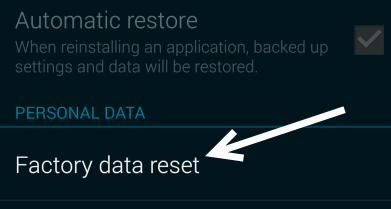
Другий спосіб: Hard Reset за допомогою кнопки живлення Power Button
- Вимикаємо планшет Samsung Galaxy Tab. Робимо це стандартно, за допомогою апаратної кнопки Power. Якщо з якихось причин вам не вдається вимкнути планшет, зніміть батарею і через пару секунд встановіть її назад.
- Переводимо планшет в режим апаратного скидання. Натисніть і утримуйте одночасно кнопки Home і Volume Up. Утримувати натисненими кнопки потрібно до того моменту, поки не з'явиться фірмовий логотип завантаження Samsung.
- Як тільки з'явиться лого з привітанням, натисніть кнопку Power, одночасно відпустивши кнопку збільшення гучності Volume Up. Відзначимо, що є альтернативний варіант входу в меню скидання налаштувань - для цього необхідно одночасно натиснути три кнопки Power, Home і Volume Up.
- Після цього на чорному екрані відкриється список різних опцій по відновленню роботи пристрою. Переходити між пунктами ви можете тільки одним способом, натискаючи кнопку Volume Up.
- Виконуємо апаратне скидання планшета. Знайдіть у списку відновлювальних процедур опцію «Wipe Data / Factory Reset» і виберіть її, натиснувши кнопку зменшення гучності Volume Down.
- Підтверджуємо апаратне скидання. Підтвердіть свій вибір, натиснувши кнопку «Power». Далі перейдіть до опції «Yes - delete all user data» (Так, видалити всі дані користувача), натиснувши на кнопку Volume Down. Для підтвердження видалення всіх своїх даних знову натисніть кнопку Power.
- Перезавантаження планшета. Дочекайтеся завершення апаратного скидання, після чого виконайте перезавантаження пристрою за допомогою кнопки Power.
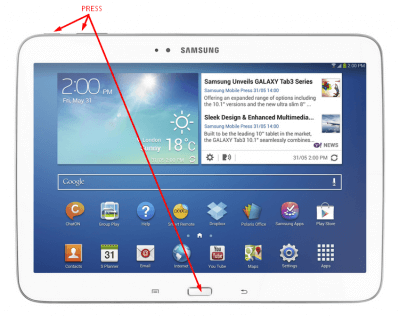
Попередження і пояснення
1. Hard Reset, відомий також як «factory reset», «master reset» або апаратне скидання, фактично є програмним відновленням планшетів сімейства Samsung Galaxy до первинного (заводського) стану операційної системи. Це супроводжується видаленням всіх призначених для користувача даних, що зберігаються в планшеті і скиданням налаштувань всього програмного забезпечення планшета до початкового стану на момент покупки. Запам'ятайте, після «Hard Reset» все особисті дані, настройки ОС і додатки, збережені у внутрішній постійної пам'яті гаджета, будуть назавжди втрачені.
2. Зазвичай «Hard Reset» виконується для вирішення наступних проблем з програмним забезпеченням планшета:
- для вирішення проблем, пов'язаних зі спонтанним зависанням планшета,
- для видалення файлів, які не вдається видалити звичайним способом,
- для видалення шкідливих програм і вірусів,
- для повернення до налаштувань за замовчуванням,
- для очищення пам'яті шляхом видалення непотрібних файлів,
- для скасування парольного захисту, якщо ви забули пароль блокування планшета,
- для видалення особистої і конфіденційної інформації, перед продажем пристрої іншій людині.
3. НАЙВАЖЛИВІШЕ ПОПЕРЕДЖЕННЯ! Ніколи не забувайте копіювати свою особисту інформацію з планшета на комп'ютер, перед тим як виконувати його апаратне скидання «Hard Reset».
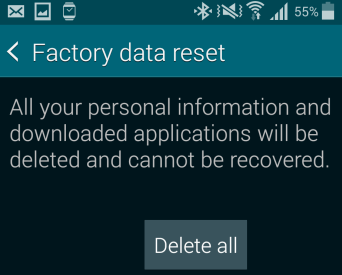
Як бачите зробити на Galaxy Tab 3 Hard Reset може зробити навіть дитина - головне щоб це не сталося випадково і ви не втратили свої дані. Результат апаратного скидання буде просто приголомшливим - смартфон буде працювати як новий, правда тепер доведеться витратити на нього час для установки відсутніх додатків і перенесення особистих даних.